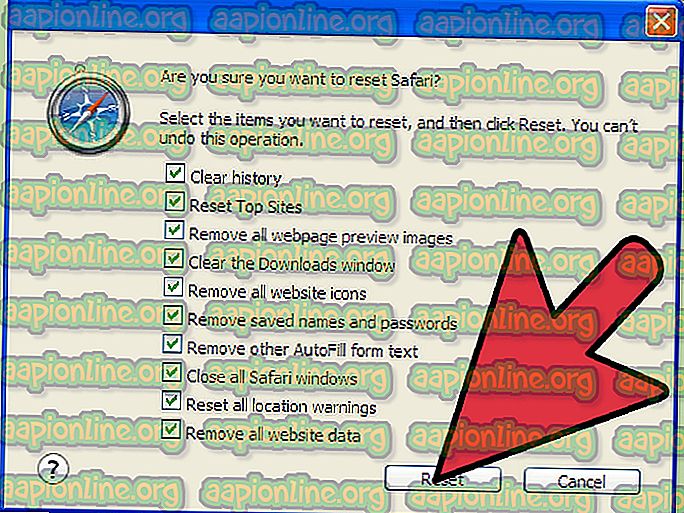Perbaiki: Terjadi Kesalahan saat Memperbarui Garry's Mod (File Konten Terkunci)
Garry's Mod adalah permainan Fisika Sandbox yang dikembangkan oleh Facepunch Videos dan kemudian diterbitkan oleh Valve Corporation. Meskipun, itu sebelumnya merupakan mod untuk permainan Half-Life 2 tetapi kemudian dirilis sebagai game mandiri pada bulan November 2006. Namun, baru-baru ini banyak laporan telah datang dari permainan karena tidak dapat meluncurkan dan menampilkan pesan kesalahan " Terjadi kesalahan saat memperbarui mod Garry (file konten terkunci) ".

Apa yang menyebabkan kesalahan "File File Terkunci" pada Garry's Mod?
Kami menyelidiki masalah ini setelah menerima banyak laporan dari pengguna yang tidak dapat memainkan permainan karena kesalahan dan menyusun daftar solusi yang memecahkan kesalahan untuk sebagian besar pengguna kami. Selain itu, kami melihat alasan mengapa kesalahan itu dipicu dan mereka tercantum di bawah ini.
- Antivirus / Firewall: Jika Anda menggunakan perangkat lunak antivirus pihak ketiga terutama "AVG Antivirus" atau Windows 10 Firewall default, ada kemungkinan mereka memblokir elemen-elemen tertentu dari permainan dari melakukan kontak dengan server atau menghapus file-file penting dari direktori permainan.
- File yang Hilang: Gim ini membutuhkan semua file untuk hadir dan utuh agar semua elemennya berfungsi dengan benar. Jika file tertentu hilang atau rusak, game tidak akan berfungsi dengan baik dan menyebabkan masalah dengan proses peluncuran.
- Pembaruan: Ada kemungkinan bahwa gim ini belum diperbarui dan ada pembaruan untuk gim tersebut. permainan tidak akan berfungsi dengan baik jika Pembaruan belum diinstal pada komputer.
Sekarang setelah Anda memiliki pemahaman dasar tentang sifat masalah kami akan beralih ke solusi. Dianjurkan bagi Anda untuk mencoba solusi ini dalam urutan tertentu di mana mereka ditampilkan untuk menghindari konflik.
Solusi 1: Mengizinkan melalui Firewall
Kadang-kadang Windows Firewall memblokir elemen-elemen tertentu dari gim untuk melakukan kontak dengan server. Oleh karena itu, pada langkah ini, kami akan mengizinkan aplikasi melalui firewall. Untuk itu:
- Klik pada menu mulai dan pilih ikon " Pengaturan ".
- Klik opsi " Pembaruan & Keamanan " dan pilih " Keamanan Windows " dari panel kiri.
- Klik pada opsi " Firewall & Network Protection " dan pilih tombol " Izinkan Aplikasi melalui Firewall ".
- Klik pada " Ubah Pengaturan " dan pastikan untuk mengizinkan " Garry's Mod " dan " Steam " melalui jaringan " Pribadi " dan " Publik ".
- Klik " Terapkan ", jalankan game dan periksa untuk melihat apakah masalah berlanjut.

Solusi 2: Mengizinkan melalui Windows Defender
Ada kemungkinan bahwa Windows Defender mencegah file-file tertentu dari gim disimpan di komputer dan menghapusnya. Karenanya, pada langkah ini, kami akan menambahkan pengecualian untuk game di Windows Defender.
- Klik pada menu mulai dan pilih ikon " Pengaturan ".
- Klik opsi " Pembaruan & Keamanan " dan pilih " Keamanan Windows " dari panel kiri.
- Klik pada opsi " Perlindungan Virus & Ancaman " dan kemudian pilih " Pengaturan Perlindungan Virus & Ancaman ".
- Gulir ke bawah ke judul " Pengecualian " dan pilih tombol " Tambahkan pengecualian ".
- Pilih " Folder " dari dropdown dan pilih direktori instalasi game.
Catatan: Jika Anda menggunakan perangkat lunak antivirus lain, nonaktifkan dulu sebelum melanjutkan atau tambahkan pengecualian untuk folder game dan folder steam.
- Sekarang verifikasi file game, jalankan game dan periksa untuk melihat apakah masalah berlanjut.

Solusi 3: Memverifikasi File Game
Gim ini membutuhkan semua file-nya untuk hadir dan utuh agar semua elemennya berfungsi dengan benar. Jika file tertentu hilang atau rusak, game tidak akan berfungsi dengan baik dan menyebabkan masalah dengan proses peluncuran. Oleh karena itu, pada langkah ini, kami akan memverifikasi file game melalui klien uap. Untuk itu:
- Buka Steam Client dan masuk ke akun Anda.
- Klik pada " Library " dan klik kanan pada game dari daftar di panel kiri.
- Pilih " Properties " dan klik pada tab " File Lokal ".
- Klik opsi “ Verifikasikan integritas File Game ” dan tunggu klien menyelesaikan proses.
- Jalankan game dan periksa untuk melihat apakah masalah berlanjut.